- Adams怎么设置模型文件保存路径 07-15 17:10
- Adams模型添加驱动的操作方法 06-23 17:52
- 火狐浏览器如何打开控制台 12-19 17:59
- 腾讯视频怎么开启允许腾讯视频驻留 12-19 17:51
- 微信开发者工具怎么上传代码时自动补全 12-19 17:41
- 暴风影音如何设置并开启老板键 12-19 17:36
- 微信开发者工具怎么自动折行 12-19 17:35
- 暴风影音如何查看版本号 12-19 17:34
Adams如何录制仿真视频?不少用户对于Adams录制仿真视频的方法还不是很了解,这里为大家带来详细的介绍,想了解的小伙伴快一起来看看吧!

首先模型在adams里能正常运动,点击start simulation仿真一遍,

在界面上按F8进入Plotting界面,
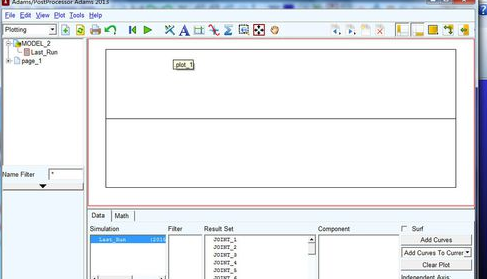
在左上角,将Plotting换成Animation,
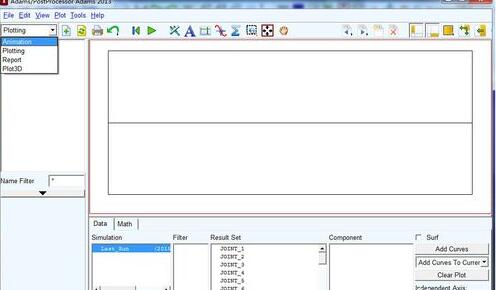
在右侧区域右击,选择Load Animation,
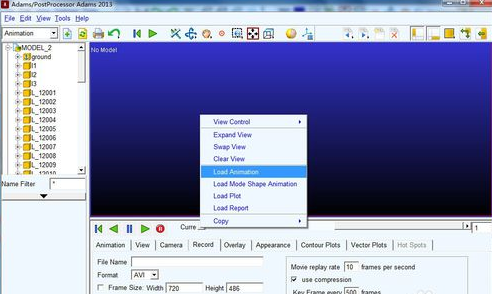
然后调整到一个所需的角度,点击播放,预览视频,
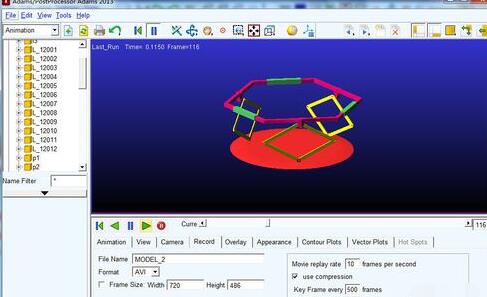
调整到差不多时,选择重置Reset Animation,
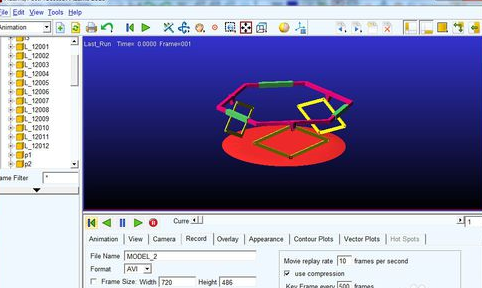
点击红色的R按钮,表示能录制了
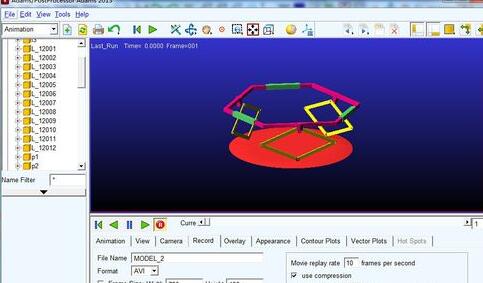
再点击播放即开始录制,录制完后会在你的工程目录下保存,找到你保存的目录就可以看到一个avi的视频
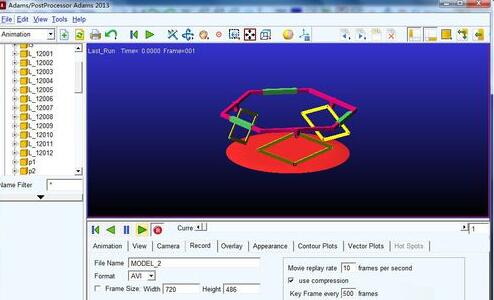
30.76MB / 2025-12-19
77.07MB / 2025-12-19
2.78MB / 2025-12-19
7.59MB / 2025-12-19
465.91MB / 2025-12-19
23.41MB / 2025-12-19
102.03MB
2025-12-18
5.09MB
2025-12-17
16.91MB
2025-12-18
47.67MB
2025-12-18
61.38MB
2025-12-18
11.17MB
2025-12-17
84.55MB / 2025-09-30
248.80MB / 2025-07-09
2.79MB / 2025-10-16
63.90MB / 2025-12-09
1.90MB / 2025-09-07
210.99MB / 2025-06-09
374.16MB / 2025-10-26
京ICP备14006952号-1 京B2-20201630 京网文(2019)3652-335号 沪公网安备 31011202006753号违法和不良信息举报/未成年人举报:legal@3dmgame.com
CopyRight©2003-2018 违法和不良信息举报(021-54473036) All Right Reserved


















